首页 > 电脑教程
小编操作win10系统鼠标右键菜单在左边设置到右边的详细办法
2021-12-21 20:56:14 电脑教程
今天教大家一招关于win10系统鼠标右键菜单在左边设置到右边的操作方法,近日一些用户反映win10系统鼠标右键菜单在左边设置到右边这样一个现象,当我们遇到win10系统鼠标右键菜单在左边设置到右边这种情况该怎么办呢?我们可以1、按“Windows键”+“R键”打开“运行”窗口输入“ shell:::{80F3F1D5-FECA-45F3-BC32-752C152E456E} ”,回车 2、弹出“平板电脑设置”窗口,选择“其他”下面跟随小编脚步看看win10系统鼠标右键菜单在左边设置到右边详细的设置方法:
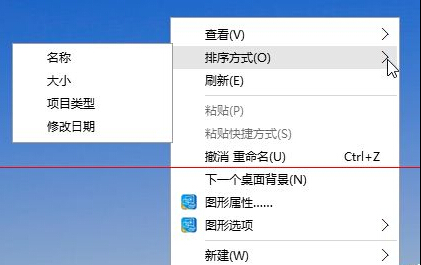
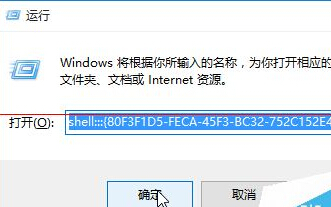
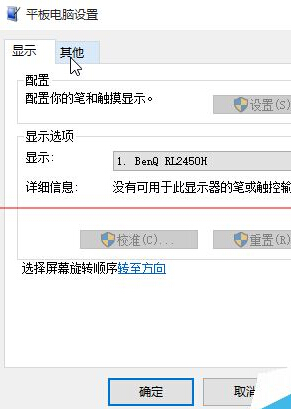
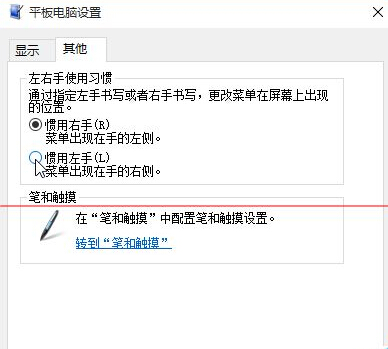
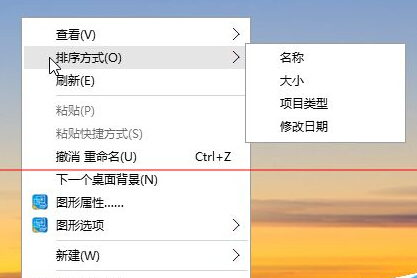
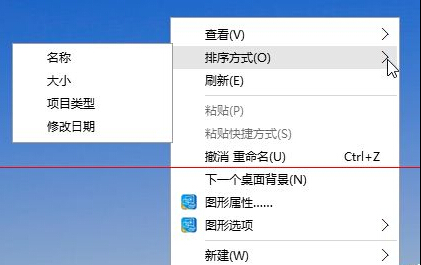
1、按“Windows键”+“R键”打开“运行”窗口输入“ shell:::{80F3F1D5-FECA-45F3-BC32-752C152E456E} ”,回车
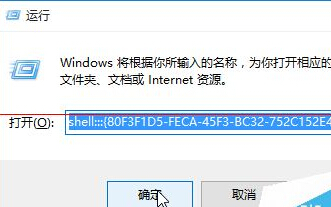
2、弹出“平板电脑设置”窗口,选择“其他”
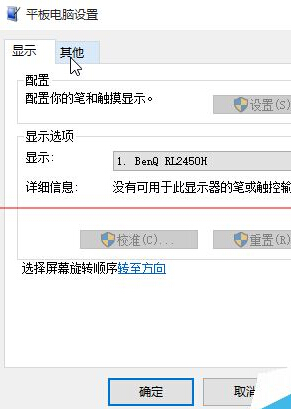
3、把左右手设置改成“惯用左手”,“确定”
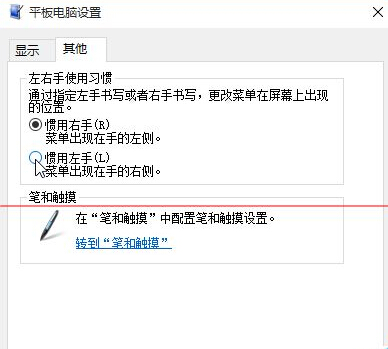
4、回到桌面,试试看。
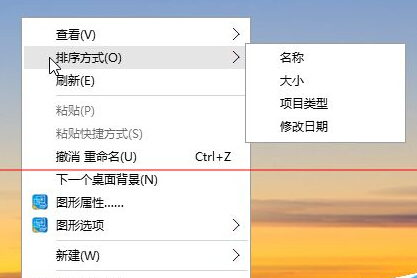
上面给大家介绍的就是关于win10系统鼠标右键菜单在左边设置到右边的操作方法,有需要的用户可以按照上述步骤设置解决问题,小编就讲解到这里了,我们下期再会!
相关教程推荐
- 2021-12-17 win7遇到关键问题,window已经遇到关键
- 2021-10-25 win7电脑公司特别版,win7有企业版吗
- 2021-12-12 电脑如何分盘win7,电脑如何分盘?
- 2021-08-05 win7电脑蓝牙怎么连接,win7电脑蓝牙怎么连接蓝牙
- 2021-12-05 win7休眠无法唤醒,win7休眠无法唤醒黑屏 bios
- 2021-12-10 win7互传,win7互传文件
- 2021-11-22 换win7系统,换win7系统后鼠标动不了
- 2021-12-13 win7 path,win7 path变量
- 2021-11-26 新装win7,新装win7无法连接无线网络
- 2021-11-13 win7鼠标速度,win7鼠标速度很慢
热门教程